
ラブしてますか?
最近は、ラジオのBeats 1をよく聴くようになって、そこで「おっ!」と思った曲にラブしてます。
そんなラブした曲をまとめて聴くためにプレイリストを作成する方法をご紹介。
ラブ済みの曲をまとめたプレイリストを作るには、iTunesの「スマートプレイリスト」を使います。
Apple Musicのスマートプレイリストでラブ済み曲一覧を作る
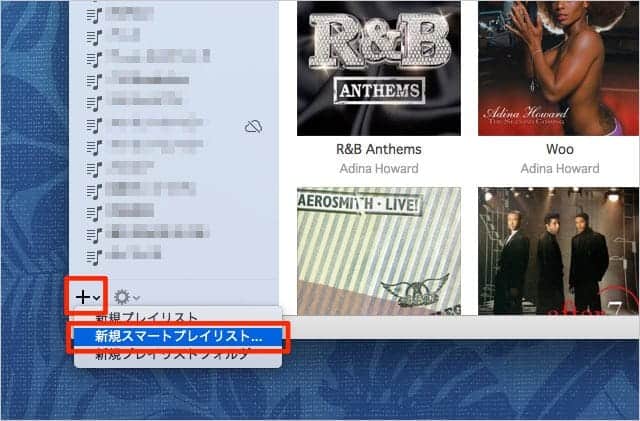
MacやPCでミュージック.appを起動したら、プレイリス画面の左下にある「+」をクリック。
表示された項目のうち「新規スマートプレイリスト...」を選択します。
上記画面は旧iTunesのものです。
2023年のApple Music(ミュージック.app)の場合は、「ファイル」→「新規」→「スマートプレイリスト」を選択してください。
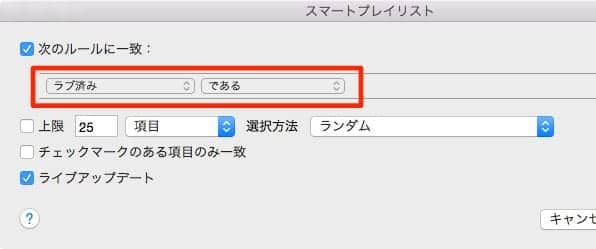
スマートプレイリストの条件入力画面が出てくるので、ルールのプルダウンの中から「ラブ済み」と「である」を選択しOKボタンをクック。
ミュージックアプリの場合は...
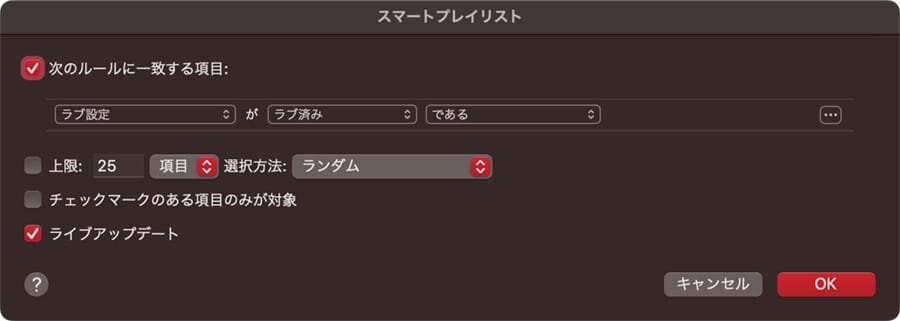
プルダウンで「ラブ設定」が「ラブ済み」「である」を選択してOKをクリック。
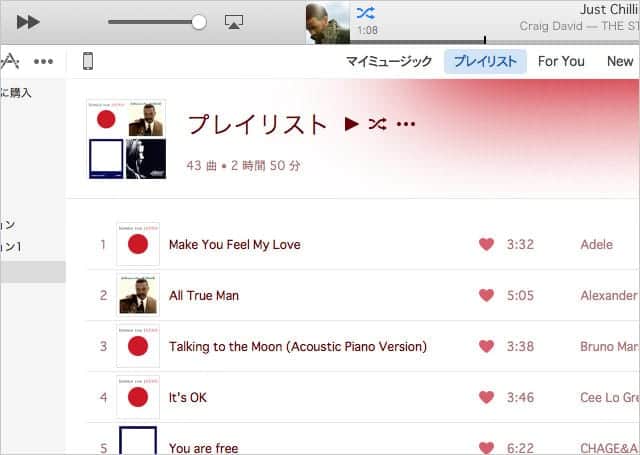
これで、「ラブ済みプレイリスト」が完成です。
あとはこれをiPhoneなどと同期させてあげればiPhoneやiPadなどでも聴くことができるようになります。
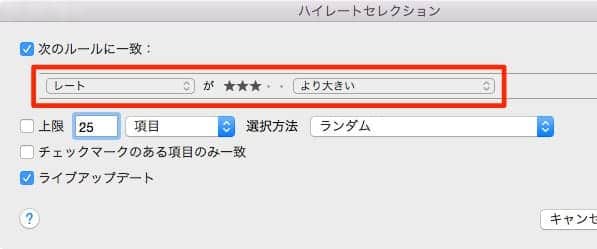
「レート」を使ったスマートプレイリストを使ってましたが、「ラブ済み」プレイリストはそれよりもお手軽な感じのリストですね。Facebookの「いいね!」に近い感じです。
注意点がひとつ。
ラブ済みプレイリストに表示されるのは、マイミュージックにあるの曲でラブされている曲のみがスマートプレイリストにリストアップされます。Beats 1などのラジオやFor Youなどでラブしただけの曲は追加されないのでご注意を。
ここら辺の使用がもうちょっとまとまってくるといいんですけどね。
Apple Musicの記事をもっと読む
 iPhone買ったらApple Musicが無料になるので登録をお忘れなく
iPhone買ったらApple Musicが無料になるので登録をお忘れなく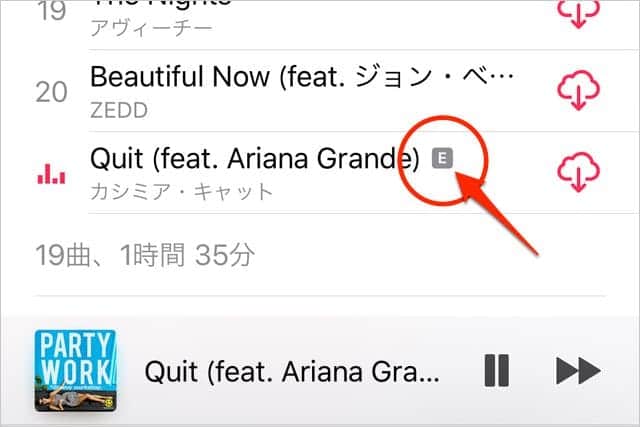 Apple Music・Spotify・Amazon Music・YouTube Musicで表示される「E」の意味は?
Apple Music・Spotify・Amazon Music・YouTube Musicで表示される「E」の意味は? Apple Musicは1年間プランの方が2,160円もお得!申し込みやプラン変更は設定アプリから
Apple Musicは1年間プランの方が2,160円もお得!申し込みやプラン変更は設定アプリから Apple Music ハイレゾを100%楽しむために知っておきたいこと
Apple Music ハイレゾを100%楽しむために知っておきたいこと Apple Music HiFi ロスレスがまもなくやって来るという噂
Apple Music HiFi ロスレスがまもなくやって来るという噂 Apple Musicの支払い方法とプランごとの料金まとめ 値上げ前の価格も掲載
Apple Musicの支払い方法とプランごとの料金まとめ 値上げ前の価格も掲載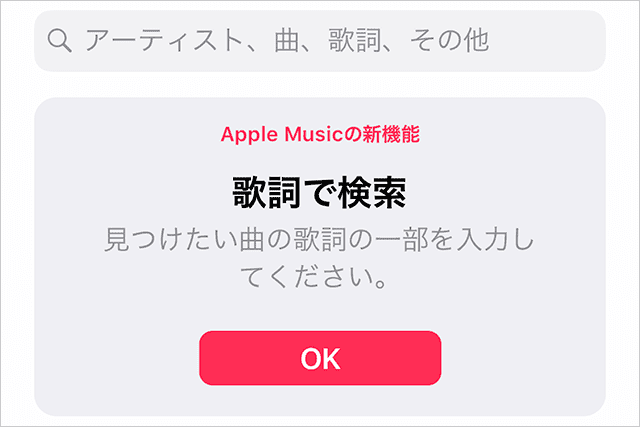 Apple Musicに「歌詞検索」機能が追加!歌詞で歌を探せるようになった
Apple Musicに「歌詞検索」機能が追加!歌詞で歌を探せるようになった Apple Music|まもなく配信されるアルバムを予約してリリースと同時に自動でライブラリに追加する方法
Apple Music|まもなく配信されるアルバムを予約してリリースと同時に自動でライブラリに追加する方法- →「Apple Music」の記事一覧へ
記事についてのご感想・ご質問、受付中!
分かりやすい記事になるように努めてますが、「こういうことを知りたかった」「ここについてもうちょっと詳しく教えて」など、当記事について質問や知りたいことがあれば以下のツイートボタンからお気軽にお送りください。自動的に記事URLが入りますのでそのまま質問内容を最上部に記入してください。できるだけ早く返信させていただきます(質問が多い場合はお時間をいただくことがあります)。
ご質問は無料。質問はもちろん、「役に立った!」「面白かった!」など、お褒めの言葉だともっとうれしいです!
記事を少しでもより良いものにするためにご協力をお願いいたします。
このブログ「スーログ」を購読する

「いいね!」しよう。
● 最新記事をRSSで配信中です。feedlyへの登録はこちらから。
● twitterでの情報発信、YouTubeで動画レビューも公開してます。チャンネル登録もよろしく!
